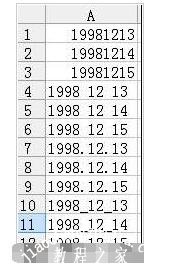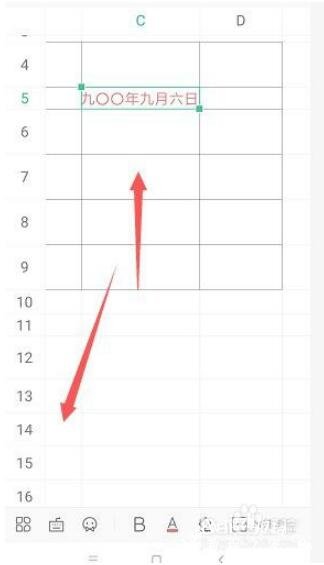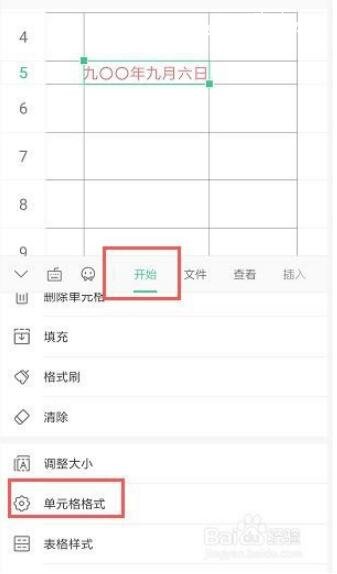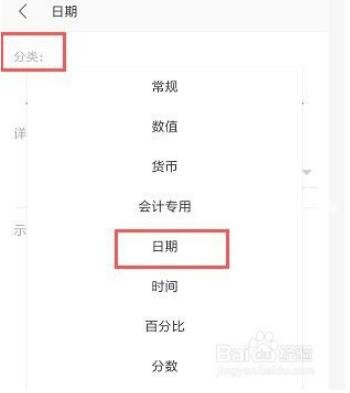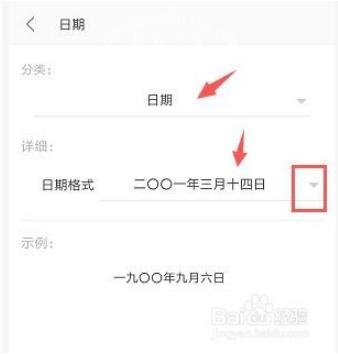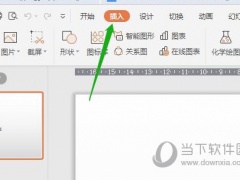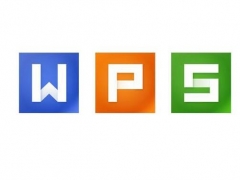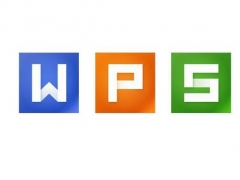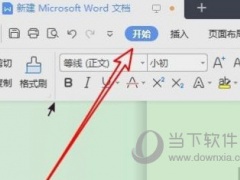wps怎么转换日期格式 wps日期格式转换的步骤方法
教程之家
WPS
在wps制作表格时,如果我们想要修改当前的日期格式显示,该怎么修改呢?大家可以查看下面的‘wps日期格式转换的步骤方法’,教程之家网教你wps如何快速修改日期格式。
wps怎么转换日期格式
一、将数据按日期排序,使相同格式的数据彼此集中。
二、运用自定义格式功能处理“19981213”类型日期。
执行“格式”→“单元格”,在弹出的“单元格格式”对话框“数字”标签中,单击“分类(C):”→“自定义”,在“类型(T):”下面输入“0000-00-00”(不含引号)后确定。
三、处理各种带分隔符的日期。
接下来,只需要运用查找替换功能将各种分隔符替换为标准的日期分隔符:“-”。 就可以轻松统一调整日期格式了。
手机WPS表格如何更改日期格式
在表格文件中,选中插入的日期部分
在下方属性栏中,选择开始属性栏中的单元格格式属性
在格式属性中,选择下方的数字属性
然后打开分类栏,在分类中可找到如图的日期属性,点击选择
然后在下方找到详细属性栏,打开日期格式选项
在日期格式面板中,选择需要添加的日期样式就可以了,如图所示
关于wps日期格式转换的步骤方法就分享到这了,希望可以为大家带来帮助,如果你还想学习更多关于WPS的使用技巧,可以进入教程之家网学习下。
相关内容推荐: